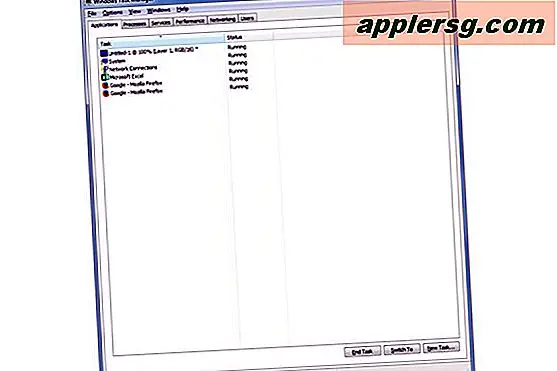Hur du stänger av samtal i meddelanden för Mac med stör ej

Med appen Mac Messages kan du skicka och ta emot textmeddelanden tillsammans med iMessages, du kommer i större kontakt med vänner, familj och någon annan som skickar ett meddelande. Det här är vanligtvis en bra sak, men ibland hittar du dig själv som en mottagare till en konversation som bara inte är nödvändig att följa. Till exempel kanske du är en oavsiktlig tredje part i en samtal med flera personer, och uppriktigt sagt har du inget att lägga till i konversationen. I situationer som dessa kan du alltid aktivera hela systemet inte Stör ej med ett schema eller snabbklick, men kanske ett lämpligare alternativ är att selektivt stänga av den aktuella konversationen.
Du kan dämpa alla konversationer som händer i Messages app på OS X på detta sätt, oavsett vilken plattform de andra deltagarna använder, eller om det är en gruppchatt eller ett enda meddelande. Enkelt att göra, det kallas faktiskt "Stör ej" (liknar funktionerna iOS och OS X), förutom att det är specifikt för en konversation i Messages app. Så här använder du den för att selektivt tysta alla konversationer:
- I meddelandet App i OS X väljer du konversationen du vill stänga av så att den är aktiv
- Klicka på knappen "Detaljer" i övre hörnet
- Markera rutan för "Stör ej - Stäng av meddelanden för det här samtalet" - effekten är omedelbar och du slutar få varningar, ljud eller meddelanden från den här gruppchatten


Meddelandet är betecknat som dämpat / Stör inte med den kända lilla måneikonen från systemets breda DND-funktion i iOS, som kommer att visas bredvid användarnamnet och avatarikonen i sidfältet Meddelande konversationsfönstret. Användaren som är avstängd har ingen indikation på att de har blivit dämpade, och du kan fortfarande svara om du vill.
Förresten, om du får pelted av ett spärr av meddelanden, kanske du också vill dämpa samma konversation i IOS med hjälp av ett liknande trick på iPhone och iPad.
Om du vill stänga av samtalet klickar du bara på "Detaljer" och avmarkerar kryssrutan "Stör ej" igen. Glöm inte att göra det, annars kan du hamna i en situation där du tror att något är fel när det inte är en vanlig händelse på iPhone i synnerhet.